Lỗi win 10 không hiện wifi
Lỗi win 10 không hiện wifi Laptop không hiện wifi Win 10 Lỗi mất Driver Wifi Win 10 Lỗi wifi turned off Windows 10 Máy tính không hiện wifi để kết nối Laptop không tìm thấy wifi nhà mình Sửa lỗi not connected win 10 Khắc phục lỗi Wifi turned off
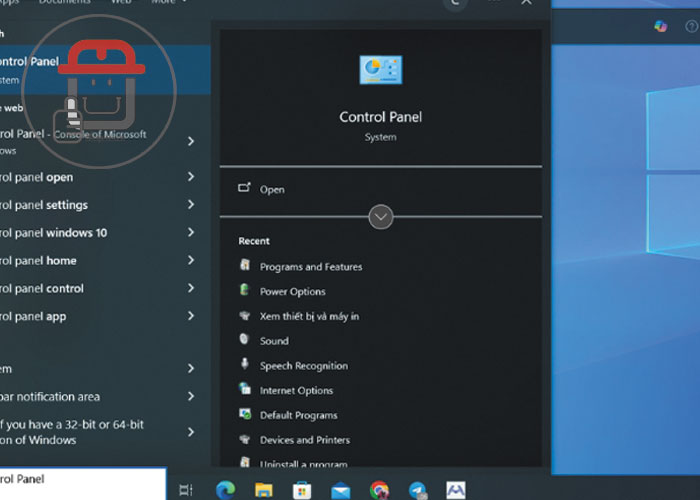
Lỗi win 10 không hiện wifi hướng dẫn cách khắc phục
Khi Windows 10 không hiển thị mạng WiFi, điều này có thể gây ra nhiều bất tiện trong công việc và học tập. Dưới đây là các nguyên nhân phổ biến và cách khắc phục hiệu quả.
Nguyên nhân phổ biến
-
Driver WiFi bị lỗi hoặc lỗi thời
-
Dịch vụ WLAN bị tắt
-
Card mạng WiFi bị vô hiệu hóa
-
Xung đột phần mềm hoặc virus
-
Lỗi hệ thống Windows
Cách khắc phục chi tiết
1. Khởi động lại máy tính và router
-
Tắt máy tính hoàn toàn, rút nguồn router WiFi trong 30 giây rồi bật lại
-
Đây là bước đơn giản nhưng có thể giải quyết nhiều sự cố tạm thời
2. Kiểm tra phím tắt WiFi
-
Nhấn tổ hợp phím Fn + phím chức năng có biểu tượng WiFi (thường là F2, F3, F12 tùy máy)
-
Hoặc kiểm tra công tắc WiFi vật lý trên một số laptop
3. Bật lại adapter WiFi
-
Nhấn Win + X, chọn "Device Manager"
-
Mở rộng mục "Network adapters"
-
Tìm card WiFi (thường có chữ Wireless hoặc WLAN)
-
Nhấp chuột phải chọn "Disable device", sau đó "Enable device"
4. Cập nhật driver WiFi
-
Vào Device Manager như trên
-
Nhấp chuột phải vào card WiFi, chọn "Update driver"
-
Chọn "Search automatically for updated driver software"
-
Nếu không tìm thấy, hãy tải driver từ website nhà sản xuất
5. Khởi động lại dịch vụ WLAN
-
Nhấn Win + R, gõ "services.msc"
-
Tìm dịch vụ "WLAN AutoConfig"
-
Nhấp chuột phải chọn "Restart"
-
Đảm bảo "Startup type" là Automatic
6. Xóa và cài đặt lại card WiFi
-
Vào Device Manager
-
Nhấp chuột phải vào card WiFi, chọn "Uninstall device"
-
Khởi động lại máy, Windows sẽ tự cài đặt lại driver
7. Sử dụng Troubleshooter
-
Vào Settings > Update & Security > Troubleshoot
-
Chọn "Internet Connections" và chạy công cụ khắc phục sự cố
Khi các cách trên không hiệu quả
-
Reset network settings: Vào Settings > Network & Internet > Status > Network reset
-
Cập nhật Windows: Kiểm tra và cài đặt các bản cập nhật mới nhất
-
Kiểm tra phần cứng: Nếu nghi ngờ lỗi phần cứng, hãy mang máy đến trung tâm bảo hành
Hy vọng các giải pháp trên sẽ giúp bạn khôi phục kết nối WiFi trên Windows 10. Nếu sự cố vẫn tiếp diễn, bạn nên liên hệ với Thợ Quen chuyên gia hỗ trợ kỹ thuật. Thợ Quen chuyên sửa máy tính, cài đặt win...
Sửa lỗi not connected win 10
Lỗi "Not Connected" trên Windows 10 khiến máy tính không thể kết nối WiFi dù mạng vẫn hoạt động bình thường. Dưới đây là các cách khắc phục hiệu quả nhất.
1. Khởi Động Lại Máy Tính & Router
-
Tắt máy tính, sau đó rút nguồn Router WiFi trong 30 giây rồi cắm lại.
-
Đây là cách đơn giản nhưng có thể khắc phục lỗi tạm thời do xung đột mạng.
2. Kiểm Tra Chế Độ Máy Bay (Airplane Mode)
-
Nhấn Win + A để mở Action Center.
-
Đảm bảo Airplane Mode (Chế độ máy bay) đã TẮT.
-
Nếu đang bật, tắt đi và thử kết nối lại.
3. Bật Lại Adapter WiFi
-
Nhấn Win + X → Chọn "Device Manager".
-
Mở rộng mục "Network adapters".
-
Tìm card WiFi (thường có chữ Wireless, WLAN, hoặc Intel/Atheros/Realtek).
-
Nhấp chuột phải → Chọn "Disable device" → Sau đó "Enable device" lại.
4. Cập Nhật Driver WiFi
-
Mở Device Manager như trên.
-
Nhấp chuột phải vào card WiFi → Chọn "Update driver".
-
Chọn "Search automatically for updated driver software".
-
Nếu Windows không tìm thấy, hãy tải driver từ trang chủ hãng laptop (Dell, HP, Asus,...) hoặc nhà sản xuất card WiFi (Intel, Realtek, Qualcomm).
5. Xóa Mạng WiFi & Kết Nối Lại
-
Mở Settings (Win + I) → Network & Internet → WiFi.
-
Chọn "Manage known networks".
-
Tìm mạng WiFi đang gặp lỗi → Nhấn "Forget".
-
Kết nối lại bằng cách nhập mật khẩu.
6. Chạy Công Cụ Khắc Phục Sự Cố Mạng
-
Nhấn Win + I → Update & Security → Troubleshoot.
-
Chọn "Internet Connections" → Run the troubleshooter.
-
Làm theo hướng dẫn để Windows tự sửa lỗi.
7. Đặt Lại TCP/IP Bằng Command Prompt
-
Mở CMD với quyền Admin (Win + X → Chọn "Command Prompt (Admin)" hoặc "Windows Terminal (Admin)").
-
Chạy lần lượt các lệnh sau: netsh winsock reset
netsh int ip resetipconfig /releaseipconfig /renewipconfig /flushdns -
Khởi động lại máy và kiểm tra lại WiFi.
8. Reset Network Settings
-
Vào Settings (Win + I) → Network & Internet → Status.
-
Cuộn xuống, chọn "Network reset".
-
Nhấn "Reset now" → Khởi động lại máy.
9. Kiểm Tra Dịch Vụ WLAN AutoConfig
-
Nhấn Win + R, gõ services.msc → Enter.
-
Tìm "WLAN AutoConfig".
-
Nhấp chuột phải → Chọn "Restart".
-
Đảm bảo "Startup type" là Automatic.
10. Cập Nhật Windows
-
Vào Settings (Win + I) → Update & Security → Windows Update.
-
Kiểm tra và cài đặt bản cập nhật mới nhất (nếu có).
Kết Luận
Nếu đã thử tất cả cách trên mà vẫn bị lỗi "Not Connected", có thể do:
-
Lỗi phần cứng card WiFi → Cần thay thế.
-
Xung đột phần mềm diệt virus/firewall → Tạm tắt thử.
-
Lỗi hệ điều hành → Cài lại Windows.
Lỗi wifi turned off Windows 10
Lỗi "Wi-Fi Turned Off" trên Windows 10 khiến bạn không thể bật WiFi hoặc biểu tượng mạng bị mờ, mất kết nối. Dưới đây là các cách khắc phục hiệu quả nhất.
1. Kiểm Tra Nút Tắt WiFi Trên Laptop (Nếu Có)
-
Một số laptop có công tắc vật lý hoặc phím chức năng (Fn + F2/F3/F12...) để bật/tắt WiFi.
-
Ví dụ:
-
Dell, Lenovo: Fn + F2
-
HP: Fn + F12
-
Asus: Fn + F2
-
Cách kiểm tra: Nhìn trên bàn phím có biểu tượng hoặc máy bay, nhấn Fn + phím đó để bật lại WiFi.
2. Tắt Chế Độ Máy Bay (Airplane Mode)
-
Nhấn Win + A → Kiểm tra Airplane Mode (Chế độ máy bay).
-
Nếu đang BẬT, hãy TẮT đi và thử kết nối lại WiFi.
3. Bật Lại Adapter WiFi Trong Device Manager
-
Nhấn Win + X → Chọn "Device Manager".
-
Mở rộng mục "Network adapters".
-
Tìm card WiFi (có chữ Wireless, WLAN, Intel, Realtek, Qualcomm...).
-
Nhấp chuột phải → Chọn "Enable device" (nếu bị vô hiệu hóa).
-
Nếu đã bật, thử "Disable" → "Enable" lại.
4. Cập Nhật/Reinstall Driver WiFi Cách 1: Tự động cập nhật
-
Mở Device Manager → Mở rộng Network adapters.
-
Nhấp chuột phải vào card WiFi → Chọn "Update driver".
-
Chọn "Search automatically for drivers".
Cách 2: Cài đặt thủ công từ trang chủ
-
Tải driver WiFi từ trang hãng laptop (Dell, HP, Asus...) hoặc nhà sản xuất card mạng (Intel, Realtek...).
-
Ví dụ:
-
Intel WiFi: https://www.intel.com/content/www/us/en/support/detect.html
-
Realtek WiFi: https://www.realtek.com/en/
-
Cách 3: Gỡ & Cài Lại Driver
-
Mở Device Manager → Nhấp chuột phải vào card WiFi → Uninstall device.
-
Tích vào "Delete the driver software for this device" (nếu có).
-
Khởi động lại máy → Windows sẽ tự cài lại driver mặc định.
5. Kiểm Tra Dịch Vụ WLAN AutoConfig
-
Nhấn Win + R, gõ services.msc → Enter.
-
Tìm "WLAN AutoConfig".
-
Nhấp chuột phải → Chọn "Restart".
-
Đảm bảo "Startup type" là Automatic.
6. Đặt Lại Cài Đặt Mạng Bằng Command Prompt (Admin)
-
Mở CMD với quyền Admin (Win + X → Chọn Command Prompt (Admin)).
-
Chạy lần lượt các lệnh sau: netsh winsock reset
netsh int ip resetipconfig /releaseipconfig /renewipconfig /flushdns -
Khởi động lại máy và kiểm tra lại WiFi.
7. Reset Network Settings Trong Windows
-
Vào Settings (Win + I) → Network & Internet → Status.
-
Cuộn xuống, chọn "Network reset".
-
Nhấn "Reset now" → Khởi động lại máy.
8. Kiểm Tra Phần Mềm Diệt Virus/Firewall
-
Tạm thời tắt phần mềm diệt virus (Kaspersky, Avast, Norton...) hoặc Windows Defender Firewall.
-
Vào Settings → Update & Security → Windows Security → Firewall & network protection → Tắt Public/Private network.
9. Cập Nhật Windows 10
-
Vào Settings (Win + I) → Update & Security → Windows Update.
-
Kiểm tra và cài đặt bản cập nhật mới nhất (nếu có).
10. Khôi Phục Hệ Thống (System Restore)
Nếu lỗi xảy ra sau khi cài phần mềm/driver mới:
-
Nhấn Win + R, gõ rstrui → Enter.
-
Chọn một điểm khôi phục trước khi lỗi xảy ra.
-
Làm theo hướng dẫn để hoàn tất khôi phục.
Kết Luận
Nếu đã thử mọi cách mà WiFi vẫn báo "Turned Off", có thể do:
-
Lỗi phần cứng card WiFi → Cần thay thế.
-
Lỗi Windows nghiêm trọng → Cài lại hệ điều hành.
Máy tính không hiện wifi để kết nối
Nếu máy tính của bạn không hiển thị WiFi để kết nối, có thể do nhiều nguyên nhân khác nhau. Dưới đây là một số bước khắc phục bạn có thể thử:
1. Kiểm tra công tắc WiFi (nếu có)
-
Một số laptop có công tắc vật lý hoặc phím tắt (Fn + phím chức năng như F2, F3, F12...) để bật/tắt WiFi.
-
Đảm bảo rằng WiFi đã được bật.
2. Khởi động lại máy tính & Router WiFi
-
Khởi động lại máy tính để reset hệ thống mạng.
-
Tắt và bật lại Router WiFi (rút nguồn và cắm lại sau 30 giây).
3. Kiểm tra Driver WiFi
-
Mở Device Manager (nhấn Win + X > chọn Device Manager).
-
Tìm mục Network adapters, mở rộng và kiểm tra xem có thiết bị WiFi (thường có chữ "Wireless" hoặc "WiFi") không.
-
Nếu có dấu vàng, driver bị lỗi → Nhấp chuột phải > Update driver.
-
Nếu không thấy mục Wireless, có thể card WiFi bị tắt/vô hiệu hóa → Nhấp chuột phải > Enable device.
-
4. Bật lại dịch vụ WLAN AutoConfig
-
Nhấn Win + R, gõ services.msc và nhấn Enter.
-
Tìm WLAN AutoConfig, nhấp chuột phải và chọn Restart.
-
Đảm bảo nó đang ở chế độ Automatic (Delayed Start).
5. Đặt lại cấu hình mạng
-
Mở Command Prompt (Admin) (nhấn Win + X > chọn Terminal (Admin) hoặc CMD (Admin)).
-
Chạy lần lượt các lệnh sau: netsh winsock reset
netsh int ip resetipconfig /releaseipconfig /renewipconfig /flushdns -
Sau đó khởi động lại máy.
6. Kiểm tra chế độ máy bay (Airplane Mode)
-
Nhấn Win + A để mở Action Center (hoặc nhấn biểu tượng WiFi ở góc phải taskbar).
-
Đảm bảo Airplane Mode đã tắt.
7. Thử kết nối bằng USB WiFi hoặc Ethernet
-
Nếu có USB WiFi hoặc dây mạng, thử kết nối để kiểm tra xem lỗi do phần cứng hay phần mềm.
8. Cập nhật Windows
-
Vào Settings > Windows Update và kiểm tra bản cập nhật mới.
9. Reset Network Settings
-
Vào Settings > Network & Internet > Advanced network settings > Network reset.
-
Nhấn Reset now và khởi động lại máy.
10. Kiểm tra phần cứng
-
Nếu đã thử mọi cách mà vẫn không thấy WiFi, có thể card WiFi bị hỏng.
-
Nếu dùng laptop, bạn có thể mang đến trung tâm bảo hành để kiểm tra.
Hy vọng một trong các cách trên sẽ giúp bạn khắc phục được sự cố!
| Thợ Quen | Địa Chỉ TPHCM |
| Văn Phòng |
|
| Trạm Sửa |
|